Pasul blocuri suplimentare №ty trolled la informațiile site-
Astăzi vreau să vă spun ce WordPress widget. și ceea ce sunt, vom polezny.Itak mai întâi, să toate încă pentru a defini ce este un widget WordPress.
WordPress - Widgets sunt blocuri independente de conținut care pot fi plasate în bara laterală, sau în zone speciale prevăzute WordPress șablon.
Deci, după o scurtă cunoștință cu noi widget-uri WordPress, oferă pentru a merge la problema instalării pe site-ul.
Adăugarea widget WordPress
Deci, primul lucru pe care trebuie să facem este de a merge la „Console WordPress“ -> „Aspect“ -> „Widgets“, în fața noastră se va deschide o fereastră cu widget-urile disponibile wordpress .Vneshny a panoului „Widgets“ în diferite versiuni de WordPress pot varia, dar însăși esența tuturor odinakovaya.V partea de sus a widget-uri susținute de șablon WordPress, iar apoi au urmat widget-uri WordPress standard.
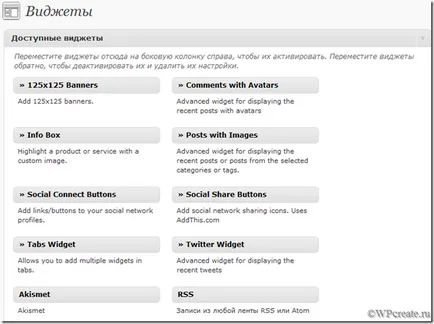
Pe partea dreaptă a widgetului filă este o zonă pentru a adăuga widget-uri, cu alte cuvinte, prin glisarea widget-uri în acest domeniu vom forma doar bara laterală.
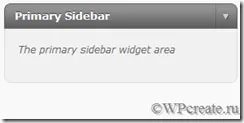
Șablonul acceptă numai un singur domeniu pentru a adăuga widget-uri WordPress .dar nu pot fi mai mult, în funcție din nou pe shablona.Naprimer te poate părea așa- „Șablonul este format din 3 zone pentru a afișa widget-uri“:
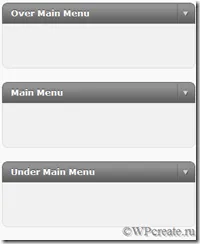
Sugerez, de exemplu, pentru a forma o bară laterală formată din 3 widget-uri: „căutare“, „Calendar“, și, de exemplu, „Text“.
1) Găsiți widget-ul „Căutare“, faceți clic pe butonul stâng al mouse-ului, si strangeti prea tare pe zona adăugarea de widget-uri WordPress.
Așa e, introduceți „Titlu“ și faceți clic pe „Salvați“.
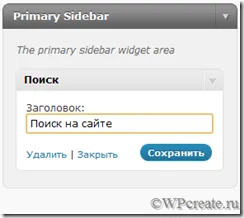
Primul widget Excelent a fost plasat cu succes pe site-ul.
Pe lângă noi widget WordPress „Calendar“, de asemenea, trageți pentru a adăuga widget-uri noi WordPress, iar în titlu indică faptul că acest calendar, și faceți clic pe butonul de salvare:
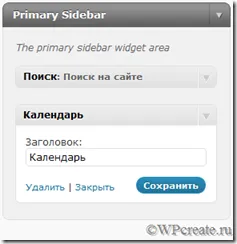
Acum avem 2 widget-uri disponibile pe site-ul, iar acum 3 widget - „Text“ trage, de asemenea, la primele două:
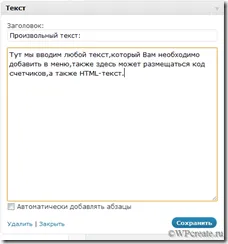
Faceți clic pe „Salvați“, și în cele din urmă 3 widget WordPress sunt noi în bara laterală:
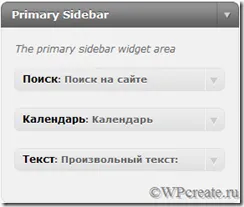
Acum, să vedem cum arată pe site-ul:
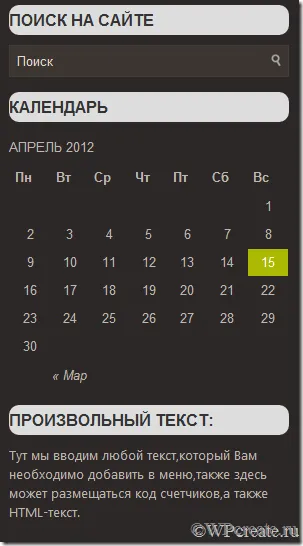
Acesta este un mod simplu, am învățat cum să folosească widget-uri în CMS WordPress.
Bună ziua, Artem!
Aș dori să aud sfatul tau! Aș dori să pună în aplicare un astfel de lucru pe site-ul dvs. aproape de dosarul meu nu a fost de mult de un buton, când se face clic, afișează exemple de informații pe care doresc să transmită utilizatorului despre fișierul. Există vreo știți widget pe aceste teme?
Ce alte tipuri de calendare pentru a descărca?